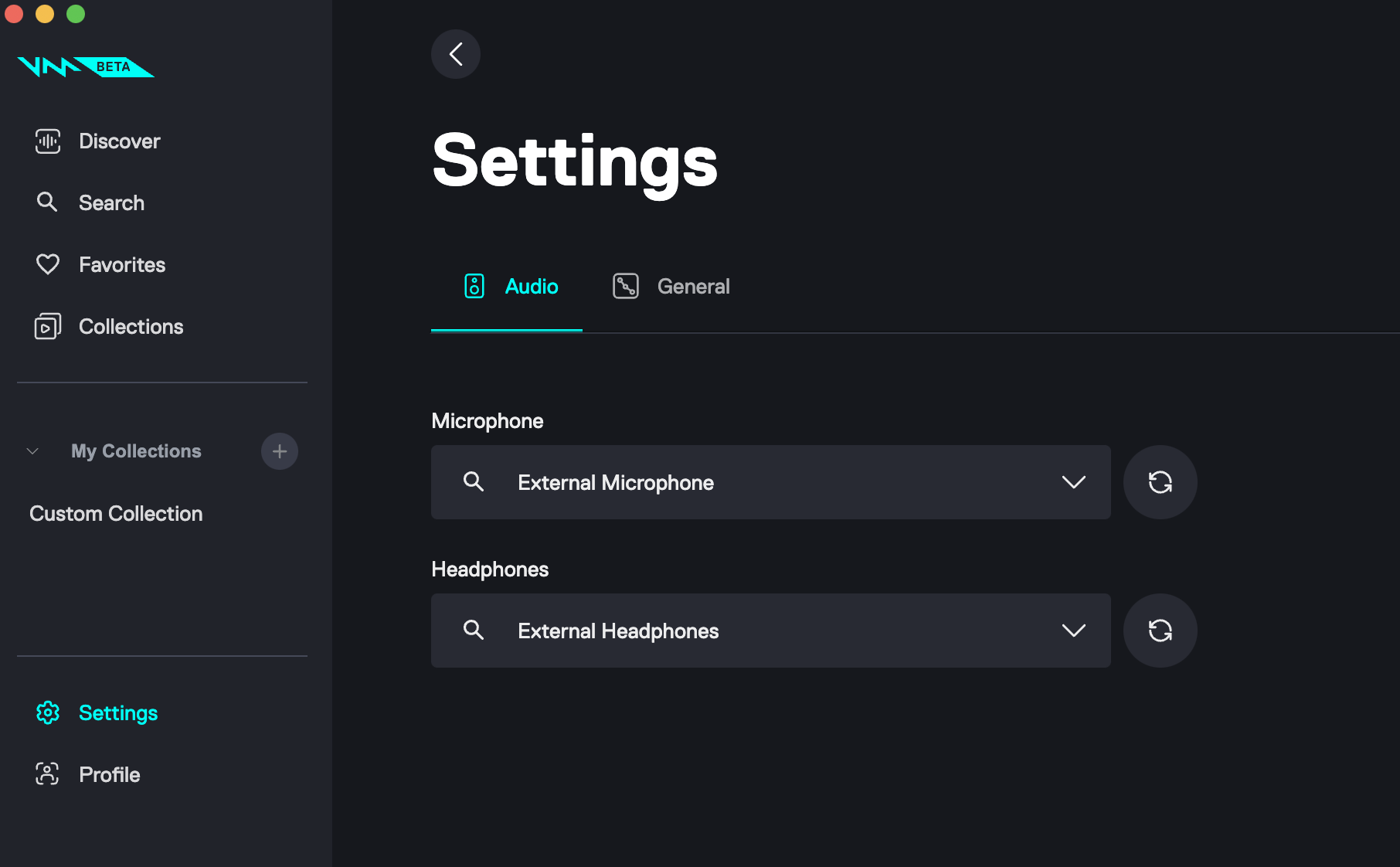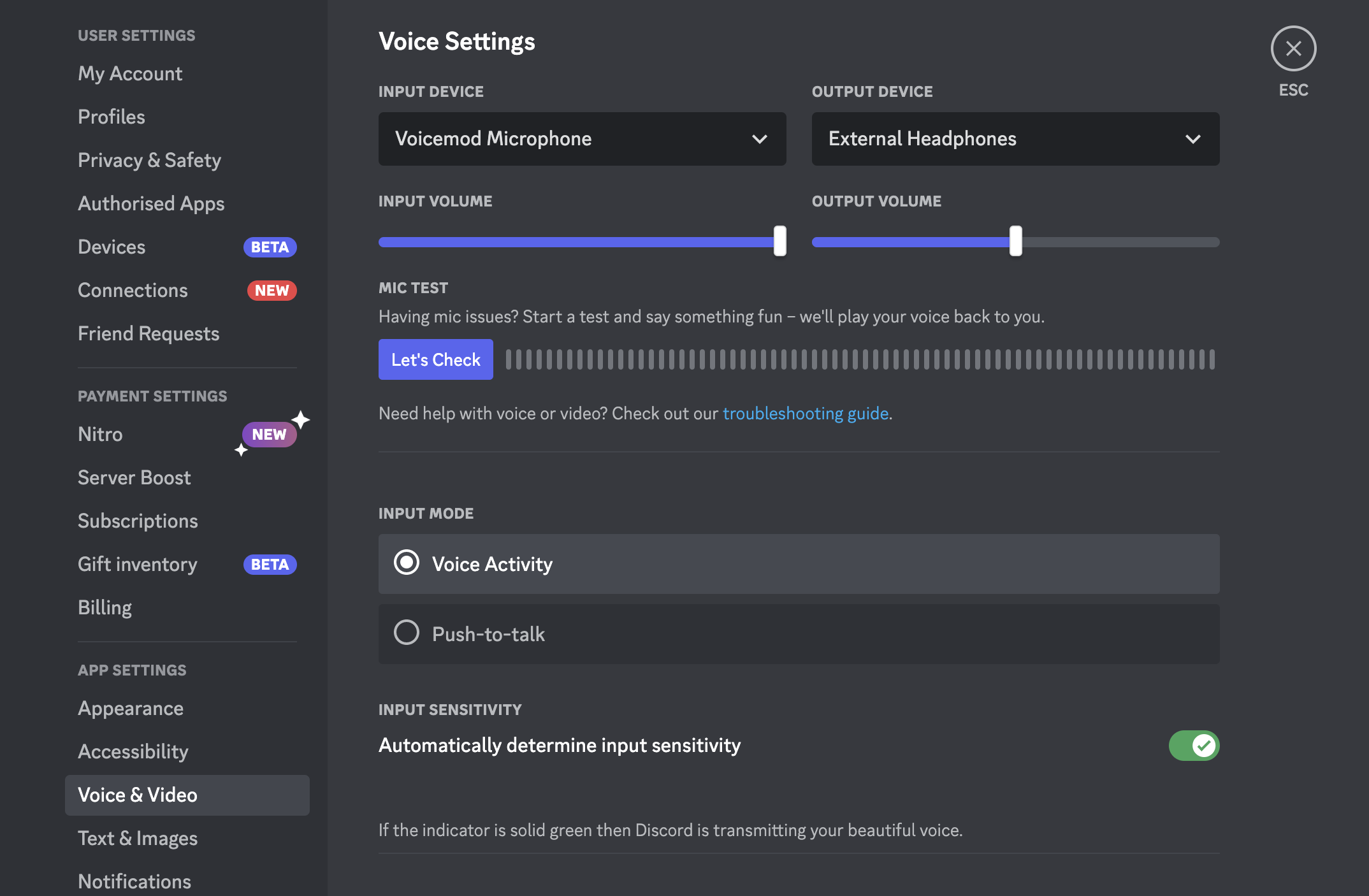Voicemod의 실시간 AI 보이스 체인저, 사운드보드에서의 효과음 재생 등 Voicemod를 통해서 어떤 일이 가능한지 알아봤다면 다음으로 Discord의 음성 통화에서 Voicemod를 사용해 봅시다. 친구와의 단체 채팅에서 유명한 영화 대사로 분위기를 띄우고 유쾌한 효과음으로 어색한 침묵을 깨는 등, 쉽고 재밌게 Voicemod를 활용해 주세요.
Discord에서 Voicemod를 설정하는 방법은 아주 쉽습니다. 아래의 순서를 참고하세요. 👇

우선은 Voicemod 앱을 열어서 ‘설정’에서 사용하는 스피커를 선택합니다.
포인트: Discord에서 Voicemod를 사용하려면 Voicemod 앱을 열어둔 상태에서 앱 화면 하단에 ‘보이스 체인저’를 상시 활성화할 필요가 있습니다. Discord에서 사용하는 마이크는 Voicemod이므로 Voicemod 앱을 닫아버리면 마이크의 전원이 꺼진 것과 같습니다.
다음으로 Discord의 ‘사용자 설정’을 열어서 ‘음성 및 비디오’를 선택합니다. 녹음 장치에서 Voicemod를 선택해 주세요. 출력 장치는 자신이 사용하는 헤드폰 또는 스피커를 선택해 주세요.
Discord와 Voicemod를 같이 사용할 시 주의할 점이 하나 있습니다. Discord가 Voicemod에서의 음성과 효과음을 인식할 때 사람의 목소리가 아닌 것으로 인식이 되기 때문입니다. Discord에서 배경 소리와 잡음으로 혼동하여 차단해 버립니다. 그런 현상을 막기 위해서 Discord에서 다음 설정을 비활성화할 필요가 있습니다.
이상으로 설정은 완료입니다. 이제 Discord의 음성 채팅에서 유쾌한 효과음을 재생하거나 다양한 보이스 필터를 사용해서 친구들과 즐겨 보세요!